Jutaan orang menggunakan Google Maps untuk memetakan perjalanan mereka baik dekat maupun jauh. Selama bertahun-tahun, platform ini telah berkembang menjadi alat yang sangat berguna dan intuitif, dan menerima peningkatan besar yang disebut Tampilan Immersive. Jika Anda penasaran tentang apa itu Tampilan Immersive dan cara menggunakannya, Anda telah datang ke tempat yang tepat.
Kita akan mendalami alat ini, cara menggunakannya, dan alasannya Anda mungkin ingin menggunakannya untuk merencanakan perjalanan Anda berikutnya. Selain itu, kami akan menjelaskan beberapa hal menarik lainnya yang dapat Anda lakukan di Google Maps. Anda mungkin menemukan fitur favorit baru Anda dalam aplikasi ini.
Apa itu Tampilan Immersive?
Jadi, mari kita mulai dengan apa itu Tampilan Immersive. Google memperkenalkan kami ke fitur ini selama Google I/O 2022. Seperti namanya, ini adalah cara untuk mendapatkan tampilan lokasi tertentu yang lebih imersif dan mendalam di seluruh dunia. Alih-alih hanya menampilkan tampilan lokasi, Anda disuguhi render resolusi tinggi.
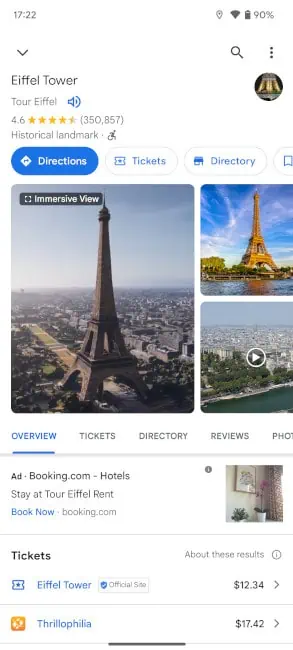
Kamera akan mengorbit di sekelilingnya sehingga memberi Anda tampilan 360°. Anda masih dapat memperbesar dan memperkecil serta menggerakkan kamera ke atas dan ke bawah untuk mendapatkan tampilan lokasi yang lebih baik.
Satu hal yang perlu diketahui adalah bahwa alat ini hanya menyertakan sejumlah bangunan terkenal yang terkenal. Daftarnya bertambah saat kita berbicara, tetapi lebih fokus pada landmark terkenal. Jadi, Anda akan menggunakannya untuk melihat tempat seperti Madison Square Garden, Menara Eiffel, Jembatan Golden Gate, dan tempat lain seperti itu. Anda tidak akan menggunakannya di supermarket lokal atau kompleks apartemen Anda.
Informasi apa yang ditampilkan?
Ini adalah salah satu aspek paling menarik dari fitur ini. Saat Anda berada dalam mode ini, Anda akan dapat melihat berbagai lokasi di sekitar tengara. Mengetuk lokasi tersebut akan memindahkan kamera ke lokasi tersebut dan memberikan informasi tambahan tentang lokasi tersebut.
Apa yang membuat Tampilan Immersive menjadi fitur yang menarik adalah representasi waktu dan cuaca secara real-time. Anda akan dapat melihat jam berapa sekarang, posisi matahari, dan cuaca di lokasi tersebut. Semua informasi dialirkan langsung kepada Anda secara real time, jadi Anda akan tahu bagaimana kondisi saat itu.
Cara mengakses Tampilan Immersive
Semua ini terdengar menarik, tapi bagaimana Anda bisa melihatnya? Yah, itu cukup sederhana. Seperti yang dinyatakan sebelumnya, Anda hanya dapat menggunakan Tampilan Imersif pada bangunan terkenal. Saat artikel ini ditulis, Google masih memperluas fitur ini ke lebih banyak lokasi. Jadi, ada kemungkinan Anda tidak akan melihat tengara favorit Anda.
Yang perlu Anda lakukan hanyalah menelusuri lokasi di aplikasi Google Maps. Untuk saat ini, fitur ini hanya tersedia di aplikasi seluler. Kami tidak yakin apakah atau kapan fitur ini akan tersedia di Google Maps versi web.
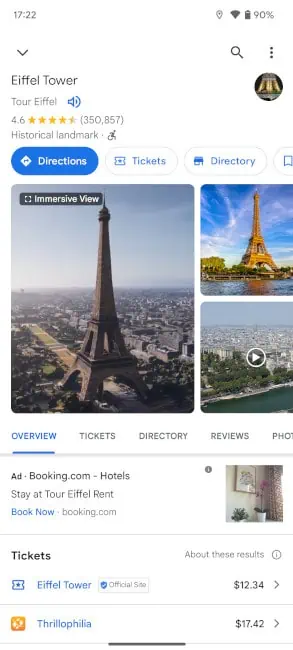
Jika Anda mencari tengara yang didukung, Anda akan melihat panel naik dari bawah layar dengan gambar dan video lokasi. Anda akan melihat render 3D lokasi di sisi kiri panel dengan kamera berputar. Ubin itu akan memiliki teks”Immersive View”di dalamnya. Cukup ketuk dan Anda akan melihat fitur memenuhi layar.
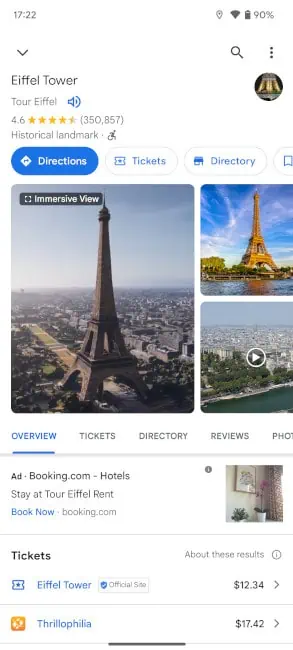
Langsung saja, ini akan menunjukkan lokasi seperti yang terlihat dengan cuaca dan waktu di lokasi Anda. Jadi, jika sore hari cerah di tempat Anda tinggal, begitulah cara menunjukkan lokasi. Namun, jika Anda ingin melihat waktu dan cuaca lokasi seperti aslinya, ketuk tombol Waktu & Cuaca di kiri bawah layar.
Saat melakukannya, Anda akan Anda akan melihat waktu dan cuaca berubah agar sesuai dengan waktu nyata. Anda dapat menggulir bilah di bagian bawah untuk melihat berlalunya waktu untuk lokasi tersebut. Saat Anda menggulir, Anda akan melihat bayangan bergerak bersama matahari, dan juga akan menunjukkan bagaimana bintang akan bergerak seiring berlalunya malam.
Mengapa Anda harus menggunakan fitur ini?
Tampilan Imersif bisa menjadi fitur yang sangat berguna jika Anda berencana bepergian ke suatu lokasi. Misalnya, Anda akan berangkat ke Paris, Prancis dengan pesawat, dan Anda ingin mengetahui bagaimana cuaca saat Anda tiba di sana. Nah, Anda dapat mencari Tampilan Immersive dan menggulir ke waktu kedatangan Anda. Di sana, Anda akan memiliki gambaran yang lebih baik tentang tampilan saat Anda tiba.
Tentu, Anda dapat memeriksa ramalan cuaca, tetapi Tampilan Immersive jauh lebih keren!
Hal lain apa yang dapat Anda lakukan dengan Google Maps?
Seperti yang telah disebutkan, Google Maps lebih dari sekadar aplikasi peta sederhana. Itu diarahkan untuk memberikan banyak informasi berguna tentang lokasi yang berbeda. Ada beberapa cara untuk menggunakan platform ini, dan berikut beberapa di antaranya.
Memeriksa kualitas udara
Menggunakan Google Maps, Anda dapat memeriksa kualitas udara udara di lokasi yang berbeda. Ini bagus untuk diketahui jika Anda berpikir untuk pergi ke daerah di mana terdapat kabut asap atau bentuk polusi udara lainnya. Anda akan mendapatkan gambaran tentang seberapa bernapas udaranya.
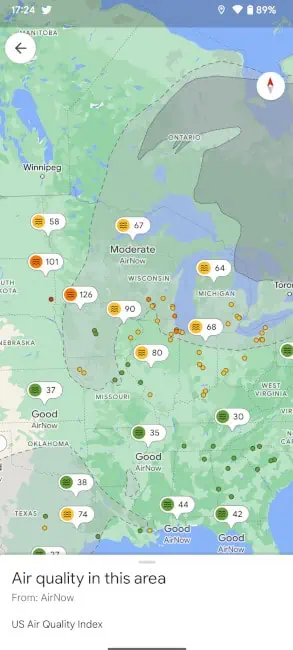
Untuk mengakses tampilan tersebut, Anda perlu mengakses berbagai jenis peta. Jika Anda menggunakan aplikasi, ketuk tombol tepat di bawah gambar profil Anda. Ini adalah ikon dengan dua kotak yang tumpang tindih. Di tablet, itu akan berada di pojok kanan atas.
Ini akan memunculkan panel yang menunjukkan jenis peta yang berbeda. Di bagian bawah layar, Anda akan melihat berbagai jenis detail yang dapat diakses. Cari pilihan Kualitas Udara.
Jika Anda menggunakan versi browser, ini akan berada di kiri bawah layar. Anda akan melihat kotak dengan opsi peta yang berbeda.
Saat Anda melihat peta lagi, Anda akan melihat beberapa ikon yang menggambarkan kualitas udara di area tersebut. Anda akan melihat angka rata-rata yang berbeda di lokasi yang berbeda. Semakin rendah angka (atau AQI), semakin baik udara untuk bernapas.
Periksa kebakaran hutan
Anda juga dapat menggunakan alat serupa untuk memeriksa penyebaran kebakaran hutan. Sama seperti cara Anda mengakses mode kualitas udara, Anda akan menemukan tampilan api. Faktanya, tombol ini berada tepat di sebelah tombol Kualitas Udara.
Saat Anda mengakses peta ini, Anda akan melihat titik merah yang menunjukkan lokasi kebakaran. Jika beruntung, Anda tidak akan menemukan terlalu banyak titik ini di peta.
Beri label lokasi
Jika ada lokasi yang ingin Anda tandai untuk referensi di masa mendatang, mudah saja untuk melakukannya. Cukup cari dan pilih lokasi yang ingin Anda tandai. Jika Anda menggunakan versi seluler, Anda akan melihat korsel tombol di panel bawah. Anda dapat menggeseknya sampai Anda melihat tombol Simpan.
Jika Anda menggunakan versi browser, Anda akan melihat panel meluncur keluar dari kiri. Sekitar setengah layar, Anda akan melihat deretan tombol. Tombol Simpan akan menjadi salah satunya.
Setelah memilih tombol tersebut, Anda akan melihat pilihan daftar berbeda yang dapat ditambahkan ke lokasi. Anda akan melihat Favorit, Rencana Perjalanan, Ingin Pergi, dan Berbintang. Daftar yang berbeda tidak memiliki fungsi yang berbeda. Mereka semua hanya menyimpan catatan lokasi sehingga Anda dapat dengan mudah mengaksesnya nanti. Jika mau, Anda dapat menambahkan daftar Anda sendiri.
Kesimpulan
Dan, dengan itu, Anda sekarang memiliki pemahaman yang lebih baik tentang Tampilan Immersive dan Google Maps secara umum. Dengan pengetahuan ini, lanjutkan dan mulailah merencanakan perjalanan Anda berikutnya.
